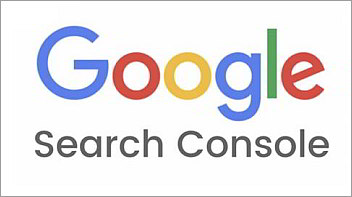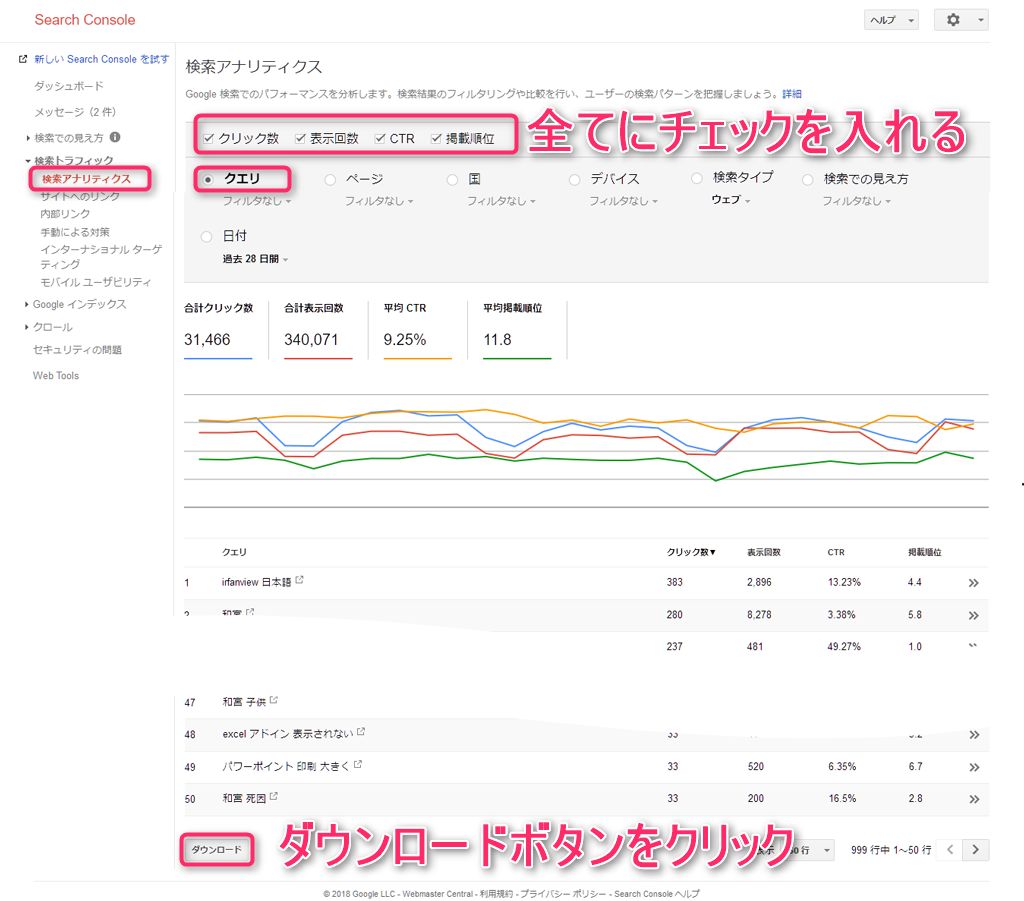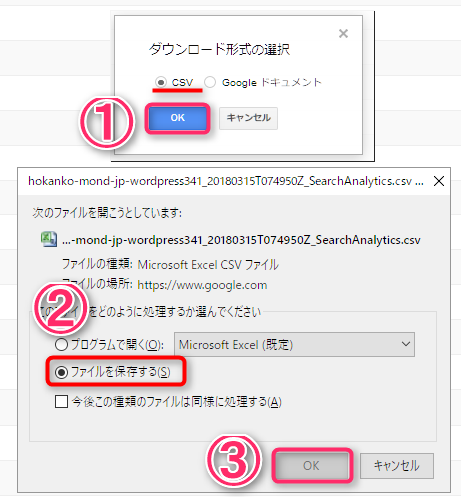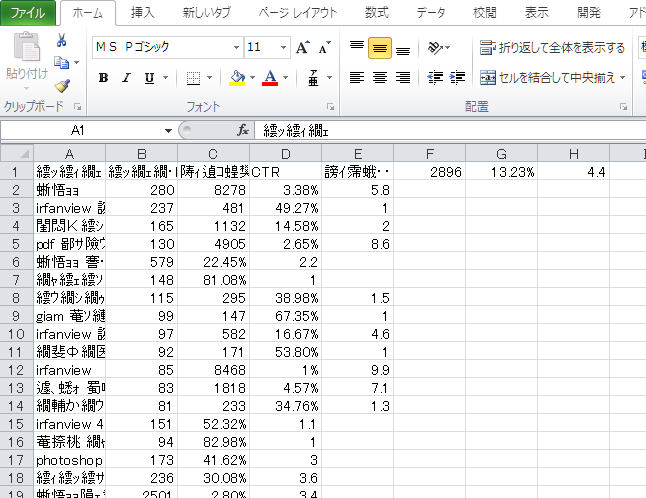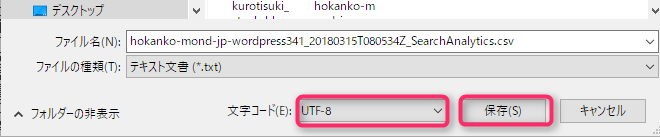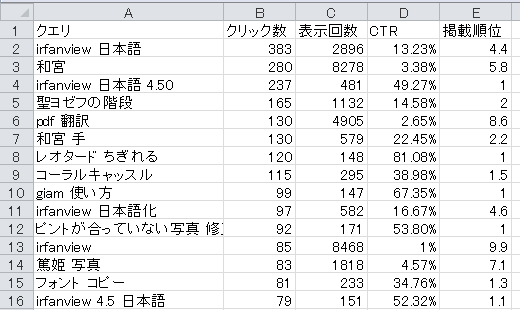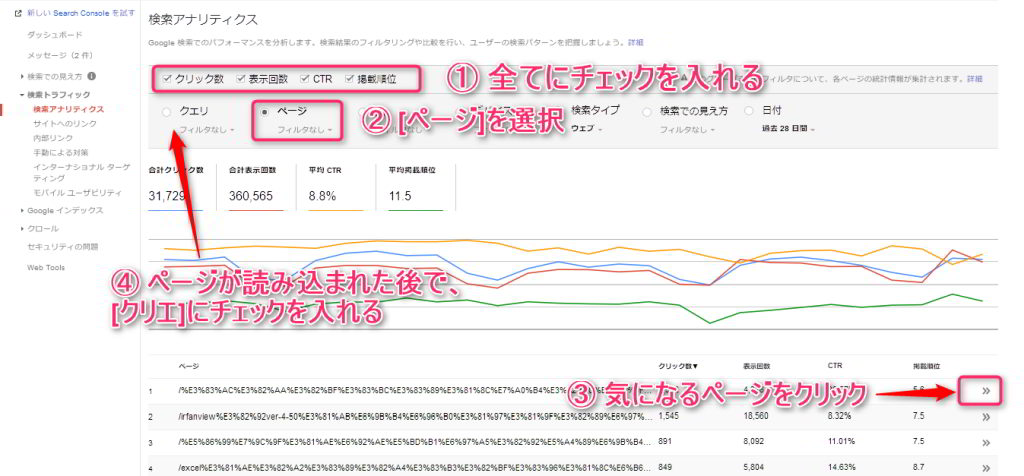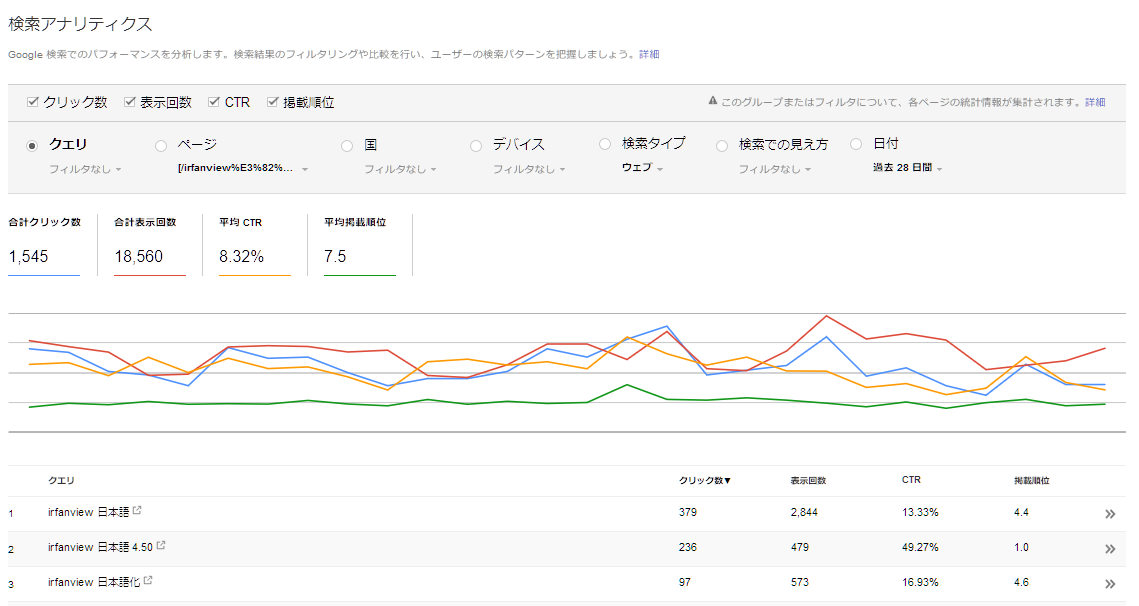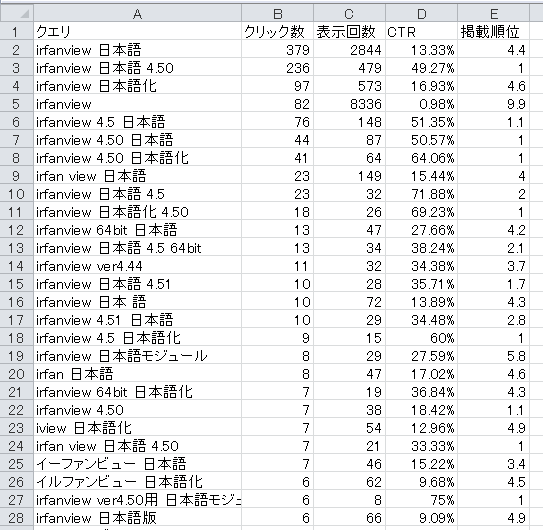Googleの提供するweb解析ツール「Search Console」。以前は、「ウエブマスターツール」と呼ばれていました。
管理人は、10年以上前から登録しているのですが、ほとんど使ったことがない。使い方が分からない。ネットで調べても、どのサイトの説明もみな中途半端で、不要な情報ばかりが長々と書かれており、肝心の情報がなく、読むのが苦痛。
今日は重い腰を上げて、「Search Console」の使い方の記事を自分のために書きたいと思います。すぐに使い方を忘れてしまうので。とはいっても、使いもしない機能を長々と書くつもりはありません。便利な機能の使い方に特化した記事にします。
「Search Console」を使う理由は、自分のサイトへの訪問者が、どの記事を何人の人が、どのような検索ワードで訪問しているのか、ということを知りたいためです。以前は、ブログ側でも検索ワードを知ることができなのですが、現在では、Googleを通じての訪問者の検索ワードは、「Search Console」の『検索アナリティクス』でしか確認できなくなりました。
Wordpressでは、一応、確認ができるのですが、当てにならない。
Search Consoleからアクセスログをダウンロード
まずは、アクセスログをSearch Consoleからダウンロードします。
「Search Console」の[検索トラフィック]の中の[検索アナリティクス]をクリック。下の画像のように、「クリック数、表示回数、CTR、掲載順位」にチェックを入れ、画面の一番下にある[ダウンロード]ボタンをクリック。
下の画像のように保存形式を聞いてくるので、csv形式を選択し[OK]。ファイル保存画面が開くので、[ファイルを保存する]にチェックを入れ、[OK]。これで、検索ワード999件がcsv形式でパソコンにダウンロードされます。
文字化けの修正
ダウンロードしたcsvファイルを開くと、下のように文字化けしているはずです。このままでは使えない。
ダウンロードしたcsvファイルが文字化けしてしまう原因は文字コードの関係のようです。これは以下のようにして修正します。
csvファイルを右クリックし、プログラムから開くで「メモ帳」を選択します。
メモ帳で開いた文字が文字化けしていないことを確認したら、[ファイル] ⇒ [名前を付けて保存]をクリック。
「文字コード」が「UTF-8」となっているのを確認したら、そのまま[保存]ボタンをクリック。[上書き保存しますか]と聞いてくるので、[はい]をクリックして上書き保存します。
拡張子はCSVのままになっている筈です。csvファイルを開くと、文字化けは直っていると思います。
クリエ、クリック数、表示回数、CTR、掲載順位とは
ダウンロードしたデータの「クリエ、クリック数、表示回数、CTR、掲載順位」とは何なのでしょうか。
何の表示回数なの? 誰が何をクリックした数なの?
Googleの解説を見てみましょう(Search Console ヘルプ「表示回数、掲載順位、クリック数とは」)。実際のところ、これを読んで分かるのなら、この記事は不要なのですが、分からないから分かるように書きました。
1.クリエとは
検索実行者(以下、「ユーザー」という)が検索窓に入力した検索ワードです。特殊用語の定義もせずに使われても初心者には理解できません。
2.クリック数とは
検索アナリティクスのクリック数とは、検索する人が、検索窓に入力した検索ワード(クリエ)で検索した結果に表示されたページURL をクリックしてサイトに流入した数です。
クエリであれば、対象のクエリで検索してサイトに流入した数、ページであれば、対象のページにユーザーが流入した数を表しています。
3.表示回数とは
表示回数とは、リンクURL がユーザーが行った検索の結果に表示された回数です。Google検索をしたとき、当該ページのハイパーリンクURL(青色のリンク) が表示された回数のことらしい。ハイパーリンクになっていないURL は回数にカウントされません。
サイト別の集計とページ別の集計では集計の仕方が異なるのですが、詳しくは上のリンクでご覧ください。説明を読んでもよく分からないけれど。
4.CTRとは
CTRとはクリック率のことで、次式で計算します。
CTR(クリック率) [%] = クリック数 ÷ 表示回数 (×100)
たとえば、検索結果に1000回表示されたときに、10回クリックされれば、CTR は1.0% になります。
・・・と分かったようなことを書いていますが、DLした実際の結果を見ると、100%が2件あります。この意味は不明です。
CTR が80% 以上のものとして、クリエ『レオタード ちぎれる』、クリック数『120』、表示回数『148』、CTR 『81.08%』があります。このワードで検索した人の大半がクリックしたようです。期待を裏切らない記事内容になっていると思いますが。
5.検索結果の掲載順位とは
Google の検索結果ページは、さまざまな検索結果要素で構成されています。ほとんどの検索結果要素には、そのページでの掲載順位を表す数値が割り当てられています。
検索ワードにより、検索結果の表示が異なりますが、概ね以下のように掲載順位が割り当てられています。それぞれの掲載順位は、矢印が示すようにページのメイン部分(左側)の上から下、ページのサブ部分(右側)の上から下の順に計算されます。
管理人の場合、掲載順位が最も低いものは、42位でした。これってどこに表示されたリンクなのだろう? 右側のはるか下で表示されたと言うことでしょうか。
また、掲載順位には小数点が付いています。これは何でだろう?
「検索アナリティクスレポートに表示される検索順位値は、検索結果内での特定のサイトやページへの最上位リンクの掲載順位を、そのサイトが表示されるすべてのクエリで平均した値です。」なのだそうです。複数のワードで検索したときの各ワード別の順位の平均値が表示されるようです。
ページ別に見る
上の説明は、検索ワード(クリエ)別の集計でしたが、今度は、ページ別に調べてみます。
手順は、上と同様です。下の画像のように表示します。
すると、下の画像のように、特定の記事におけるクリエを表示できます。また、この結果もダウンロードできます。
たとえば、最近アクセスが多い『IrfanViewをVer.4.50に更新したら日本語表示ができなくなった:解決策』のクリエは次のようになっています。IrfanView Ver.4.50 の日本語パッチを公開している唯一のサイトなのですが、このサイトに辿り着けなかった方も結構いるようです。
掲載順位が1位でもCTR が低いクリエもあります。記事タイトルが悪いのか、検索している人が悪いのか。